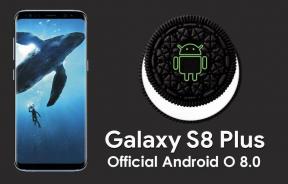Kaip naudoti „Hisense“ televizorių be nuotolinio valdymo pulto
įvairenybės / / April 29, 2023
Naudodami „Hisense“ televizorių nesugadinsite pinigų. Jie siūlo puikią vertę už savo kainą. Neseniai pridėtos žaidimų funkcijos, pvz., kintamo atnaujinimo dažnio (VRR) palaikymas, daro juos konkurencingus su kitais. Tačiau gali kilti ir jų televizorių kokybės problemų, pvz., judėjimo ir vienodumo problemų. „Hisense“ televizoriai, naudojami intensyviai ir esant aukščiausiems nustatymams, tarnauja septynerius metus.
Jei nustatymai ir naudojimas yra vidutinio sunkumo, galite nuvažiuoti daugiau. Tačiau nuotolinio valdymo pultas kartais gali jus varginti. Daugelis vartotojų neseniai pradėjo pranešti, kad jų nuotolinio valdymo pultas neveikia tinkamai. Štai kodėl mes esame čia. Šis straipsnis jums pasakys, kaip naudoti „Hisense“ televizorių be nuotolinio valdymo pulto. Taigi, pradėkime nuo vadovo.
Taip pat Skaitykite
Pataisymas: „Hisense“ televizorius neįsijungia arba neišsijungia
„HiSense“ televizoriaus ekrano keitimo kaina Indijoje, SA, Nigerijoje, Ugandoje, JAV, JK ir kt.
Kaip išvalyti talpyklą „Hisense“ televizoriuje
Kaip pataisyti, jei „Hisense Smart TV“ ekranas mirksi
Kaip išspręsti „Hisense TV“ „WiFi“ ryšio arba interneto ryšio problemą
„Hisense Smart TV“ neranda kanalų, kaip pataisyti?
„Hisense“ televizoriaus ekranas mirksi arba mirksi šviesa, kaip pataisyti?
Pataisymas: „Hisense TV“ „WiFi“ prijungtas, bet nėra interneto
Pataisymas: „Hisense Roku TV“ garsas neveikia

Puslapio turinys
-
Kaip naudoti „Hisense“ televizorių be nuotolinio valdymo pulto
- #1. Valdykite „Hisense Smart TV“ naudodami infraraudonųjų spindulių ryšį su mobiliuoju telefonu
- #2. Naudokite universalų nuotolinio valdymo pultą
- #3. Naudokite Hisense televizoriaus mygtukus
- #4. Naudokite Roku programą, skirtą RokuOS Hisense televizoriams
- #5. Naudokite Android TV nuotolinio valdymo programą
- #6. Naudokite „Google Assistant“, kad valdytumėte „Hisense Smart TV“.
Kaip naudoti „Hisense“ televizorių be nuotolinio valdymo pulto
Nors „Hisense“ televizoriui valdyti rekomenduojama naudoti televizoriaus nuotolinio valdymo pultą, tačiau jei nuotolinio valdymo pultas neveikia, galite naudoti toliau nurodytus metodus, kad galėtumėte naudoti „Hisense“ televizorių be nuotolinio valdymo pulto. Taigi, patikrinkime veiksmus:
#1. Valdykite „Hisense Smart TV“ naudodami infraraudonųjų spindulių ryšį su mobiliuoju telefonu
Televizoriaus nuotolinio valdymo pulte paprastai yra infraraudonųjų spindulių jutiklis, kuris, naudodamas šį jutiklį, aptinka televizoriaus įvestis. „Android“ telefonai su infraraudonųjų spindulių jutikliais yra plačiai prieinami rinkoje. Naudodami nuotolinio valdymo programas, tokias kaip MiRemote, kuri palaiko daugybę įrenginių, galite lengvai pasinaudoti šia funkcija. Beveik visų tipų įranga veikia su nuotolinio valdymo pultu, įskaitant televizorius ir oro kondicionierius. Naudojant šį metodą veiks tik jūsų mobiliojo įrenginio infraraudonųjų spindulių jutikliai.
#2. Naudokite universalų nuotolinio valdymo pultą
Turėtumėte apsvarstyti galimybę įsigyti universalų nuotolinio valdymo pultą, jei neturite originalaus „Hisense Smart TV“ nuotolinio valdymo pulto. Jei turite „DirecTV“ nuotolinio valdymo pultą, galite tiesiog užprogramuoti „Hisense“ televizorių valdyti DirecTV nuotolinio valdymo pultą. Norėdami užprogramuoti DirecTV nuotolinio valdymo pultą savo „Hisense Smart TV“, turite turėti „DirecTV Remote Code Lookup“ puslapį. Vadovą galite peržiūrėti čia.
Skelbimai
#3. Naudokite Hisense televizoriaus mygtukus
Daugumos televizorių garsumą, nustatymus, kanalą ir maitinimą paprastai galite valdyti. Kai norite valdyti Hisense Smart TV be nuotolinio valdymo pulto, galite paspausti šiuos mygtukus. „Hisense“ televizoriaus naudojimas be nuotolinio valdymo pulto yra tik vienas iš būdų sutaupyti laiko. „Hisense“ televizorių neįmanoma įjungti ir išjungti be nuotolinio valdymo pulto, nes modelis neturi daug mygtukų.
#4. Naudokite Roku programą, skirtą RokuOS Hisense televizoriams
Skelbimas
Su Hisense išmaniaisiais televizoriais RokuOS yra populiari TV operacinė sistema. Štai veiksmai, kurių reikia imtis, jei pametėte „Roku Hisense“ išmaniojo televizoriaus nuotolinio valdymo pultą.
- „Roku“ programą galite atsisiųsti tiek „Android“, tiek „iOS“ įrenginiuose.
- Įdiekite „Hisense Smart TV“ programą ir paleiskite ją.
- Įsitikinkite, kad jūsų mobilusis įrenginys ir televizorius yra prijungti prie to paties WiFi tinklo.
- Prijungę prie televizoriaus, galite pasiekti skirtuką Nuotolinis.
- Programos ekrane paspauskite maitinimo mygtuką, kad paleistumėte televizorių.
- Viskas. Naudodami „Roku Hisense“ televizorių be nuotolinio valdymo pulto galite lengvai valdyti kanalą, reguliuoti garsumą ir naršyti nustatymų meniu.
#5. Naudokite Android TV nuotolinio valdymo programą
Naudodami naujus „Hisense“ išmaniuosius televizorius gausite „Google“ „Android“ operacinę sistemą iš karto. Vis tiek galite naudoti „Hisense“ televizorių, net jei pametėte nuotolinio valdymo pultą. Naudodami „Android Remote TV“ galite valdyti „Hisense TV“ iš „Android“ įrenginio. Sužinokite daugiau apie programą čia.
- Jį galima rasti „Android TV Play“ parduotuvėje ir „App Store“. Taigi, atsisiųskite programą iš ten.
- Įdiekite programą ir sutikite su taisyklėmis ir nuostatomis.
- „Hisense Smart TV“ rasite ieškodami programėlėje.
- Įsitikinkite, kad jūsų mobilusis įrenginys ir televizorius yra prijungti prie to paties belaidžio tinklo.
- Jūsų mobilusis įrenginys turi būti prijungtas prie televizoriaus, o kodas turi būti su juo susietas.
- Naudodami „Android TV“ nuotolinio valdymo programą, nedelsdami įjunkite išmanųjį „Hisense“ televizorių.
Taigi štai kaip naudoti „Hisense“ išmanųjį televizorių be nuotolinio valdymo pulto. Norėdami įvesti tekstą televizoriuje, taip pat galite naudoti programos klaviatūrą. Norėdami naršyti po televizorių, programos jutiklinį kilimėlį taip pat galite naudoti kaip pelę.
#6. Naudokite „Google Assistant“, kad valdytumėte „Hisense Smart TV“.
Daugelį išmaniųjų namų įrenginių galite valdyti naudodami „Google Assistant“ – populiarią „Google“ balso asistento paslaugą. Naudoti „Google“ padėjėją „Hisense“ išmaniajame televizoriuje paprasta.
- Naudodami „Android“ arba „iOS“ telefoną atsisiųskite „Google Home“ programą.
- Prijunkite telefoną ir televizorių prie išmaniojo WiFi tinklo.
- Savo televizorių galite žiūrėti naudodami „Google Home“ programą. Norėdami prijungti jį prie „Google Home“, bakstelėkite jį.
- Dabar prijungus televizorių galima valdyti tiesiai iš „Google Home“ programos.
- Naudodami „Google Assistant“ netgi galite valdyti televizorių. Galimos įvairios komandos, įskaitant Gerai „Google“, išjunkite televizorių, Gerai Google, padidinkite / sumažinkite garsumąir kt.
- Netgi galima paprašyti Padėjėjo paleisti „YouTube“ vaizdo įrašą.
Tada naudodami mobiliojo įrenginio ekrane esantį slankiklį taip pat galite leisti arba pristabdyti vaizdo įrašą ir reguliuoti garsumą naudodami „Google Home“ programą.
Taigi, taip galite naudoti „Hisense“ televizorių be nuotolinio valdymo pulto. Tikimės, kad šis vadovas jums padėjo. Bet jei jums reikia daugiau pagalbos, komentuokite toliau ir praneškite mums.
Taip pat Skaitykite
„HiSense“ televizoriaus ekrano keitimo kaina
Pataisymas: „Hisense“ televizorius nerodo viso ekrano
Pataisymas: „Hisense TV Bluetooth“ neveikia arba nerodoma „Bluetooth“ problema
Pataisymas: „HiSense TV“ neatpažįsta USB
Pataisymas: „Hisense Roku TV Wi-Fi“ neveikia
Hisense U8G vs. TCL 6 serija: kuris iš jų yra geriausias?